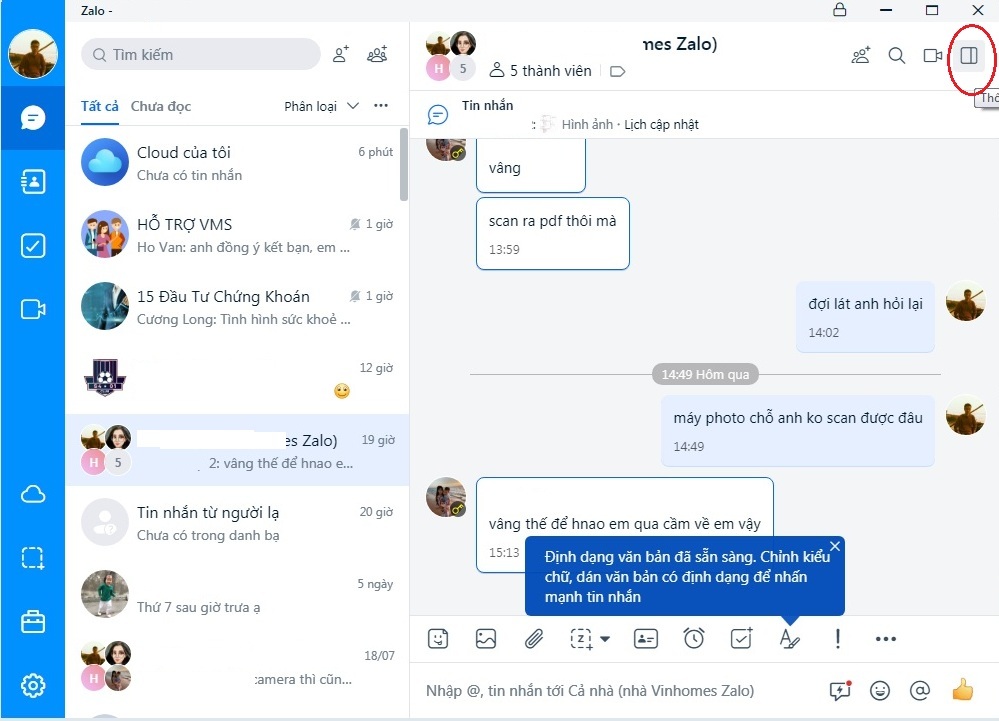Hướng dẫn tải ảnh Zalo về hàng loạt
Để tải ảnh Zalo về hàng loạt, người dùng có thể tận dụng tính năng của phiên bản dành cho máy tính, đi kèm thêm một chút thủ thuật phụ trợ.
Ảnh và video người dùng đã gửi cho nhau trên Zalo sẽ được lưu trong thư mục riêng của từng phòng chat, và trong nhiều truờng hợp, người dùng sẽ muốn tải những file đa phương tiện này về lại. Tuy nhiên nếu tải về thủ công từng file một, người dùng sẽ rất mất thời gian.
Vậy liệu có cách nào hỗ trợ người dùng Zalo tải ảnh về hàng loạt? Người dùng có thể tận dụng tính năng của phiên bản Zalo dành cho máy tính, đi kèm thêm một chút thủ thuật phụ trợ.
Cách tải ảnh Zalo về hàng loạt
Trước hết nếu chưa có Zalo trên máy tính, người dùng cần cài đặt, đăng nhập, và chờ đồng bộ dữ liệu tin nhắn.
Khi vào một phòng chat Zalo, hãy bấm biểu tượng mở rộng trên góc phải. Sau đó ở phần Ảnh/Video, hãy bấm nút "Xem tất cả".
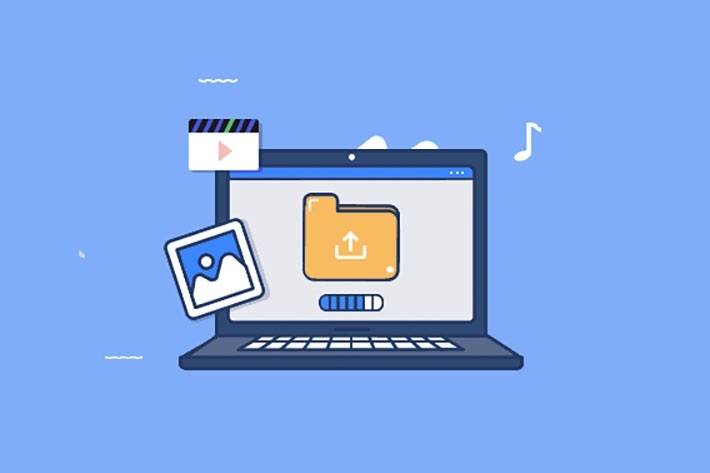 |
| Khi vào một phòng chat Zalo, hãy bấm biểu tượng mở rộng trên góc phải. |
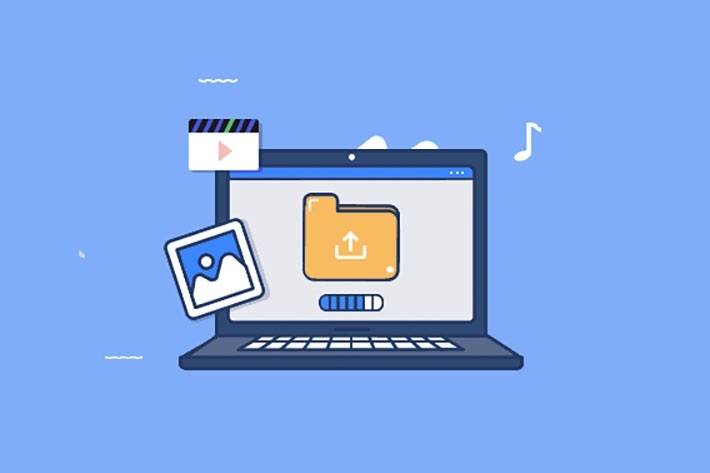 |
| Ở phần Ảnh/Video, hãy bấm nút "Xem tất cả". |
Trong kho ảnh, người dùng để chuột trên bức ảnh đầu tiên muốn tải, bấm vào dấu 3 chấm, và chọn "Chọn nhiều".
Bước tiếp theo là đánh dấu tất cả ảnh muốn tải, và bấm biểu tượng tải về.
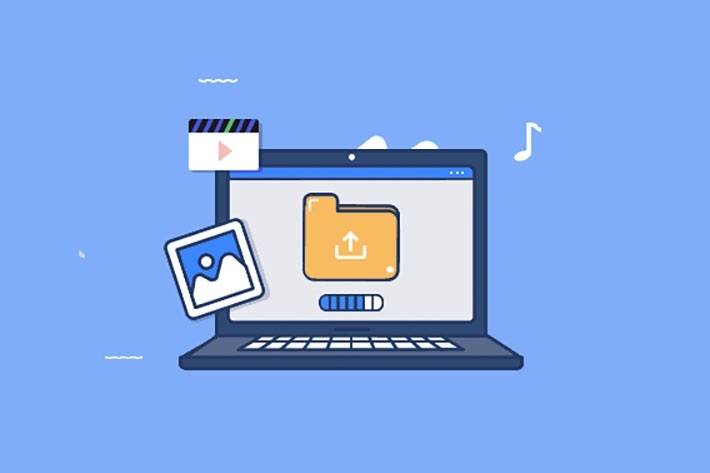 |
| Trong kho ảnh, người dùng để chuột trên bức ảnh đầu tiên muốn tải, bấm vào dấu 3 chấm, và chọn "Chọn nhiều". |
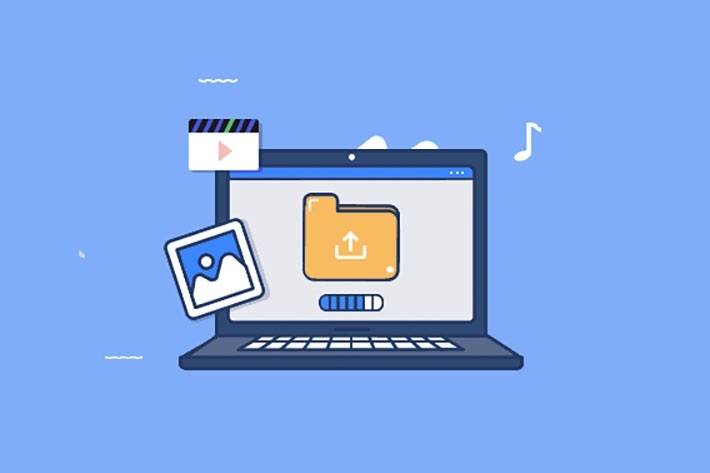 |
| Hãy đánh dấu tất cả ảnh muốn tải, và bấm biểu tượng tải về. |
Hiện nay ảnh Zalo tải về theo cách này thường bị lỗi không xem được, nhưng người dùng có thể khắc phục bằng cách dùng những phần mềm chuyển đổi định dạng như Format Factory. Hãy cho ảnh chạy qua "cỗ máy" Format Factory một lần.
Anh Hào
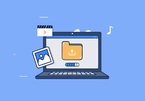
Hướng dẫn gửi video dung lượng lớn qua Zalo
Zalo là công cụ chat được sử dụng phổ biến ở Việt Nam, người dùng có thể vừa trò chuyện cùng bạn bè người thân vừa gửi video dưới dạng đính kèm tệp.